
在今年 2 月发布的Windows 11更新中,微软邀请非 Insider 成员也加入到测试 Windows Subsystem for Android 的行列中。 本次升级中,用户可以按照超过 1000 款Android应用程序和游戏,只是,这些应用都是需要通过亚马逊的 AppStore 来安装。
先前破解大神 ADeltaX 就与其他开发者共同合作数月,终于成功让 谷歌 Play 也可以正常在Windows 11上运作,这样,以后下载以及安装Android程序就更方便了。
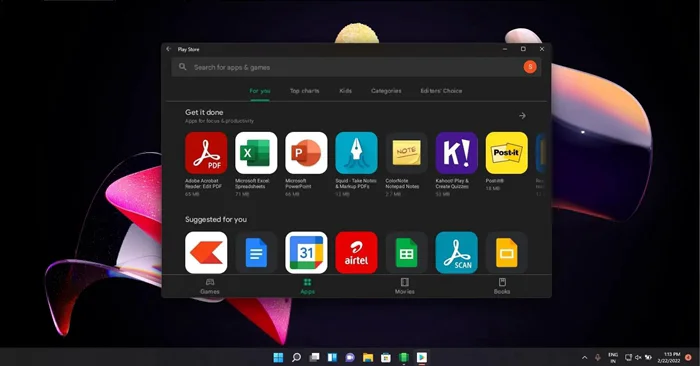
整个安装过程还是有点复杂的。 不过科技媒体 Windows Lastest 在电脑上成功安装,而且能正常使用 谷歌 Play。 这个过程的第一步是确保Windows 11的虚拟化功能已经启用(默认是启用的,也可以利用控制台>程序>打开或关闭Windows功能来完成)。
接下来,还需要下载 Windows Subsystem for Android,在 Windows 11 中启用开发者选项,最后使用命令行脚本绕过限制并安装 Play Store。 这个脚本允许用户从下载的APK文件中打开并安装应用程序,将Play Store安装在Windows 11上实现。
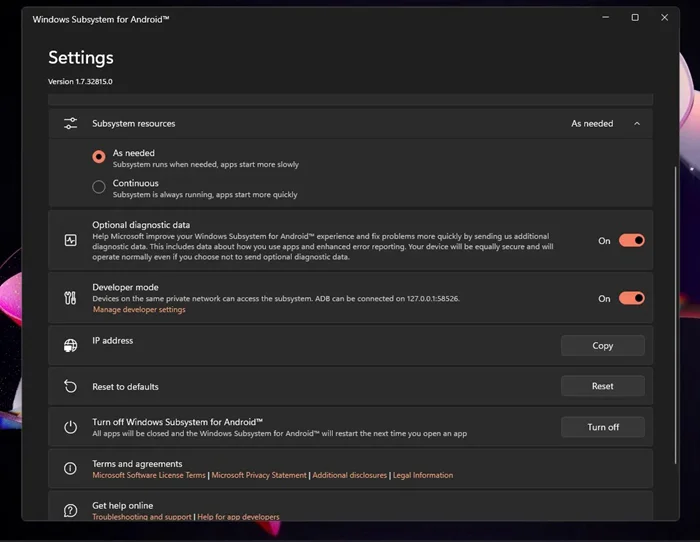
你可以在Github上找到全部的方法,以及下載腳本:https://github.com/WSA-Community/WSAGAScript,不過這個方法的確是相當的複雜。
Windows Subsystem for Android 並不是Windows 11上最快的仿真/虛擬化技術,但它能夠順利地執行 Play Store。你也許可以透過將設備的記憶體升級到至少 16GB 來使它稍微快一點。如果你使用 HDD,請確保將 Android 子系統安裝在 SSD 磁盤上。
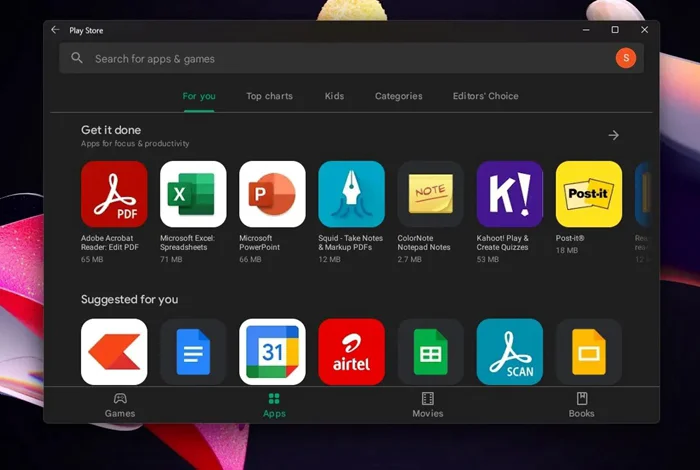
在初始安装过程中,WSA 重新启动后,你会在 WSA 的加载屏幕内看到 谷歌 Play Store 的标志。 用你的 谷歌 ID 登录,你将拥有一个功能性的 Play 商店,就像在任何移动设备上一样。
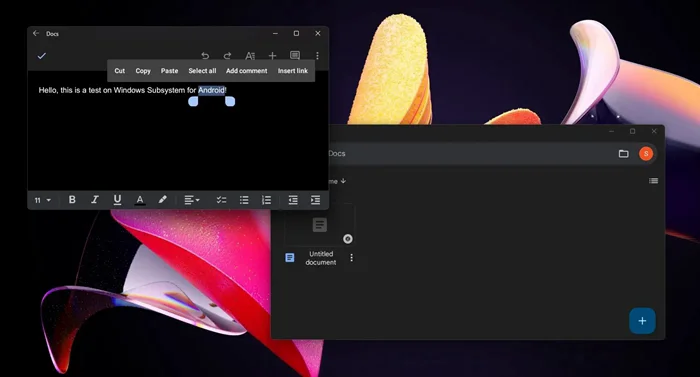
在 Windows Lastest 的测试中,成功下载并安装了依赖 Play 服务的应用程序,如 谷歌 Docs 和 YouTube,它们都可以正常工作。
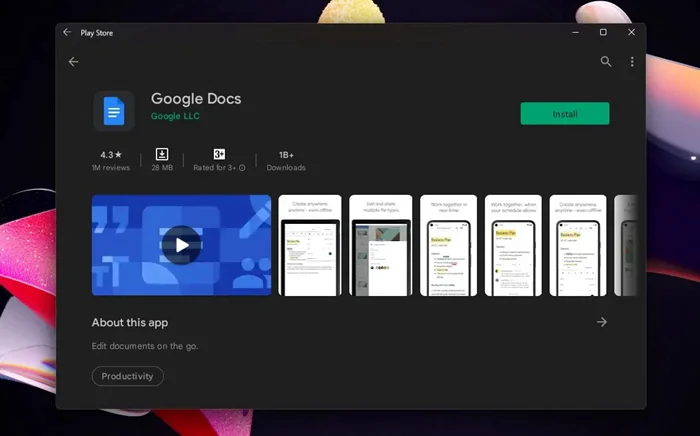

任何其他你在亚马逊应用商店找不到的应用程序都可以通过Play Store安装在Windows 11上使用。
Windows Lastest 表示,有时当试图在Windows 11上执行Play Store应用程序时,可能会遇到一些问题,但开发人员也表示已经知道部分问题,未来将在后台自动更新,以确保与谷歌 Play Store更好地兼容。
Windows 11的Play Store仍属于很前期的开发阶段,Windows Lastest表示最好等待更直接的方法,
